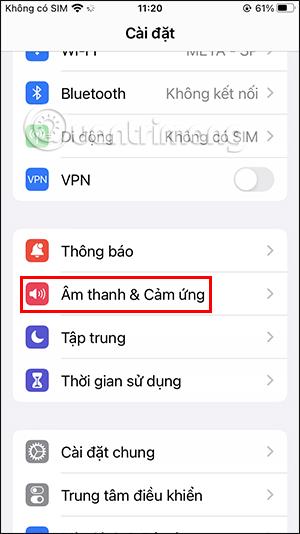Jedna od novih značajki na ažuriranom iOS-u 16 je povratna informacija tipkovnice i značajka vibracije tipkovnice iPhonea, značajka koja je već dugo dostupna na Androidu, ali je tek nedavno ažurirana na iPhoneu. Sukladno tome, korisnici mogu podesiti iPhone tipkovnicu da vibrira svaki put kada se pritisne tipka ili uključiti zvuk tipkovnice kada je koristimo. Članak u nastavku uputit će vas kako postaviti vibraciju iPhone tipkovnice.
Upute za postavljanje vibracije iPhone tipkovnice
Korak 1:
Nakon što ste uspješno nadogradili svoj iPhone na iOS 16, kliknite Instaliraj. Zatim kliknite na Zvuk i dodir .

Korak 2:
Zatim prijeđite na sučelje postavki tipkovnice na iPhoneu. Ovdje se pomaknite prema dolje i kliknite na postavku Odziv tipkovnice .

Korak 3:
Ovdje ćemo vidjeti dvije opcije: Zvuk i Dodir.

Da bismo uključili vibraciju tipkovnice na iPhoneu, aktivirat ćemo način rada na dodir , klizanjem okruglog gumba udesno.
Zatim, kada otvorite bilo koji sadržaj na iPhoneu i tipkate po tipkovnici, vidjet ćete dodatni način vibracije za svaki pritisak tipkovnice.

Korak 4:
Osim toga, ako želite , možete uključiti i način rada zvuka kada tipkate na iPhone tipkovnici . Kada pritisnete tipkovnicu, pojavit će se lagana vibracija uz zvuk tipkanja.

Iako je ovo prilično mala promjena u iOS-u 16, za mnoge ljude, umjesto da moraju instalirati dodatne aplikacije za podršku, sada imate postavku vibracije tipkovnice na svom iPhoneu. Ako ne želite koristiti vibraciju iPhone tipkovnice, jednostavno isključite način rada dodirom u postavkama kao što je gore navedeno.